如果我们想要隐藏windows11右下角输入法,需要怎么操作呢,首先我们是打开控制面板找到设置选项,接着点击语言栏目,将使用桌面语言栏选项的勾去掉,这要就能隐藏掉输入法啦,如果后面想要显示右下角的输入法,就勾选使用桌面语言栏选项即可,显示或隐藏输入法任用户选择。
windows11右下角输入法隐藏教程
1、单击开始按钮,进入开始面板,点击设置
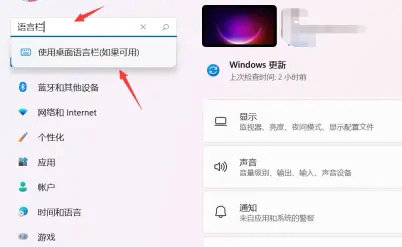
2、搜索框输入语言栏,点击搜索候选项的使用桌面语言栏
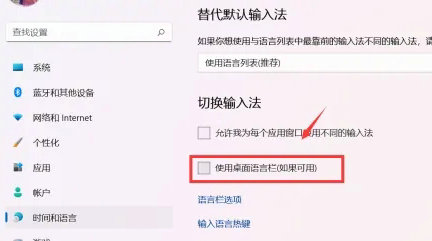
3、取消勾选“使用桌面语言栏”选项
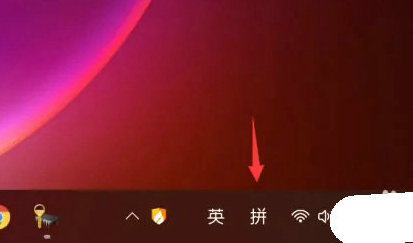
4、成功隐藏输入法栏到右下角
相关阅读
热门教程
最新教程